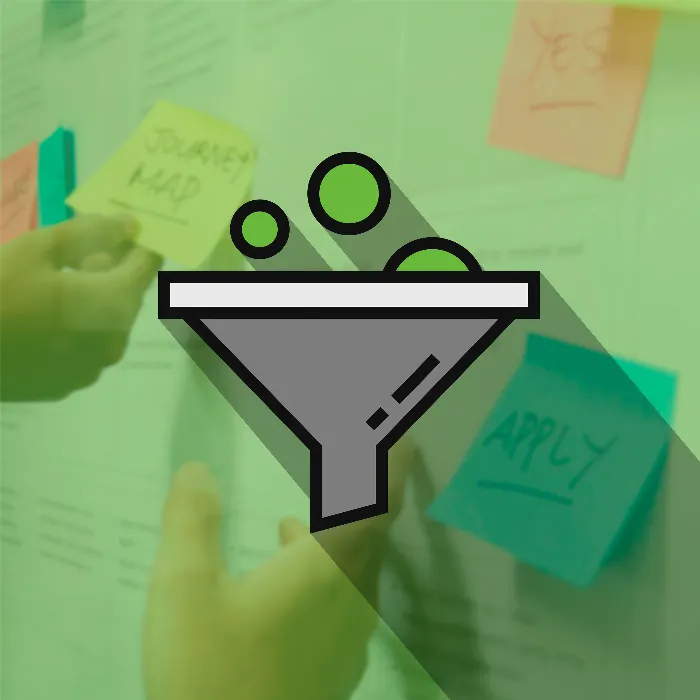Gestaltung und Nutzererfahrung sind in der digitalen Welt unerlässlich. Bei der Arbeit mit Design-Tools wie Adobe XD hast du die Möglichkeit, intuitive Benutzeroberflächen zu entwerfen, Prototypen zu erstellen und diese effizient mit anderen zu teilen. In dieser Anleitung wirst du einen Überblick über die Grundlagen von Adobe XD erhalten, angefangen bei den grundlegenden Designprinzipien bis hin zu Prototyping-Techniken und der Zusammenarbeit mit verschiedenen Teams.
Wichtigste Erkenntnisse
- Adobe XD ermöglicht es, Designs für unterschiedliche Medien und Plattformen zu erstellen.
- Ein effektiver Designprozess umfasst mehrere Stufen, von Low-Fidelity-Mockups bis hin zu High-Fidelity-Prototypen.
- Die Nutzung von Wireframes und UI-Kits beschleunigt den Designprozess.
- Prototypen können in Echtzeit auf mobilen Geräten angezeigt und getestet werden.
- Eine kollaborative Arbeitsweise mit klaren Übertragungen an Entwickler kann den Workflow erheblich verbessern.
Schritt-für-Schritt-Anleitung
Schritt 1: Arbeitsumgebung einrichten
Um mit Adobe XD zu beginnen, öffne die Anwendung und wähle den gewünschten Artboard-Typ aus. Du kannst Designs für verschiedene Geräte wie Smartphones, Tablets oder Webseiten erstellen. Ein einfacher Start besteht darin, ein iPhone-Layout auszuwählen, um mit den Workflows zu beginnen.
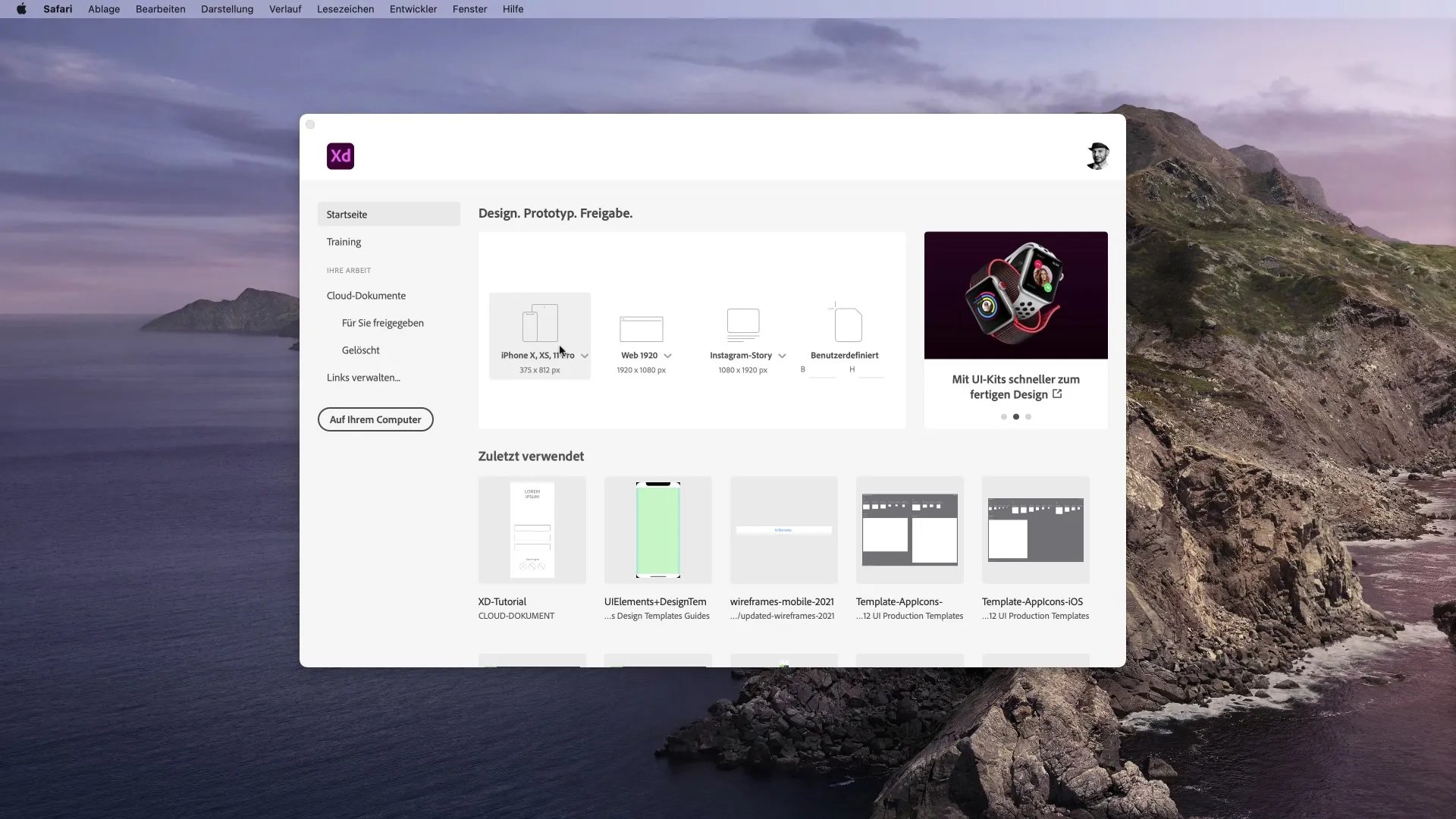
Schritt 2: Tools und Funktionen erkunden
Adobe XD bietet eine Vielzahl von Werkzeugen, die in der Werkzeugleiste auf der linken Seite zu finden sind. Hier kannst du Formen, Texte, Farben und Bilder hinzufügen. Um ein visuelles Design zu erstellen, experimentiere mit Texten und Formen. Je mehr du mit den Tools herumspielst, desto besser wirst du mit dem Programm vertraut.
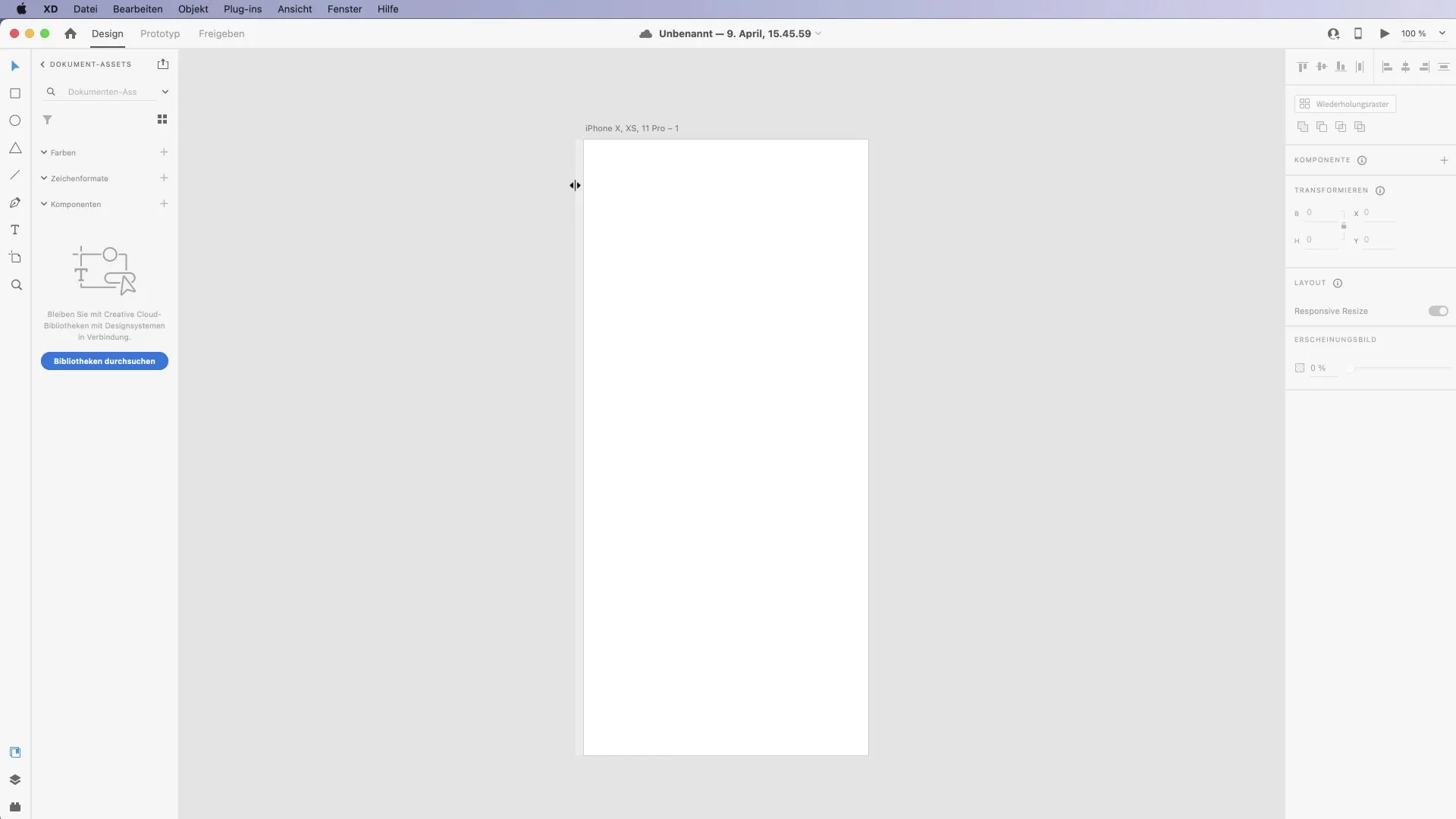
Schritt 3: Low Fidelity Mockups erstellen
Beginne mit der Erstellung eines Low-Fidelity-Prototyps, um die Grundlogik deines Designs festzulegen. Skizziere grob, wo Elemente wie Textfelder, Buttons und Bilder platziert werden sollen. Dies wird dir helfen, das grundlegende Layout zu planen, ohne dich in den Details zu verlieren.
Schritt 4: Ausarbeitung des Designs
Nachdem du mit deinem Low-Fidelity-Prototyp fertig bist, achte darauf, dass die Logik und der Benutzerfluss klar sind. Beginne mit der Ausarbeitung eines Medium-Fidelity-Prototyps, bei dem du mehr Details hinzufügst. Du kannst jetzt Hintergrundfarben, Textstile und Buttons hinzufügen, um das Design ansprechender zu gestalten.
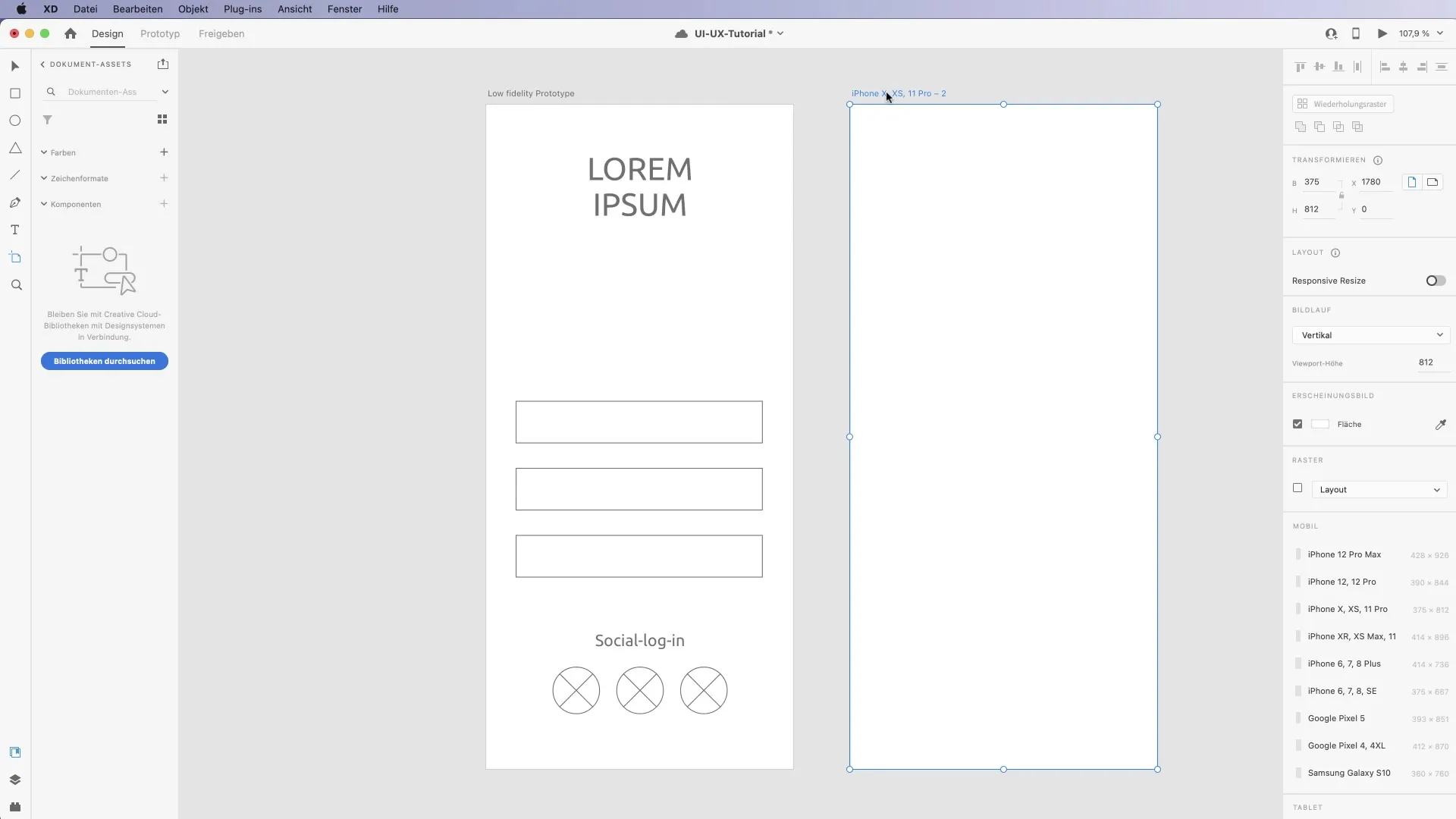
Schritt 5: High Fidelity Prototyping
Jetzt kannst du in den High-Fidelity-Prototyp übergehen. Dies bedeutet, dass du präzise Farben, Schriften und Designelemente hinzufügst, sodass das Design einen realistischen Eindruck hinterlässt. Feile an den Buttons und anderen Interaktionen, um sicherzustellen, dass alles gut aussieht und funktioniert.
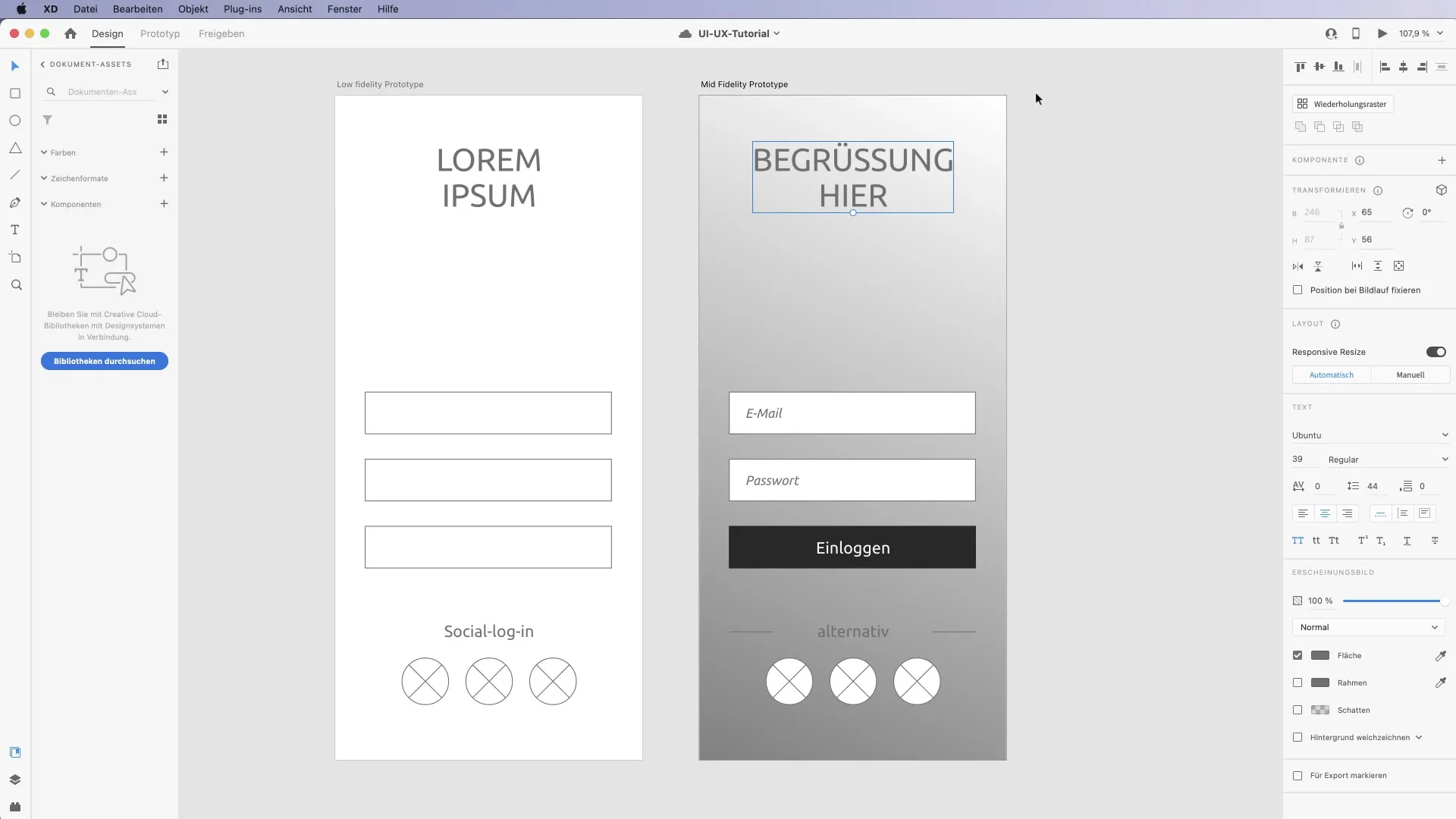
Schritt 6: Prototypen für mobile Geräte testen
Eine der Stärken von Adobe XD ist die Möglichkeit, deinen Prototyp in Echtzeit auf mobilen Geräten zu testen. Verbinde dein Smartphone über ein USB-Kabel und lade deinen Prototyp hoch, um zu sehen, wie er auf einem echten Gerät funktioniert. Dies hilft dir, Probleme frühzeitig zu erkennen.
Schritt 7: Komponenten verwenden
Nutze Komponenten für wiederkehrende Designelemente. Wenn sich etwas ändert, wird die Änderung automatisch auf alle Instanzen dieser Komponente angewendet. Dies spart Zeit und stellt Konsistenz in deinem Design sicher.
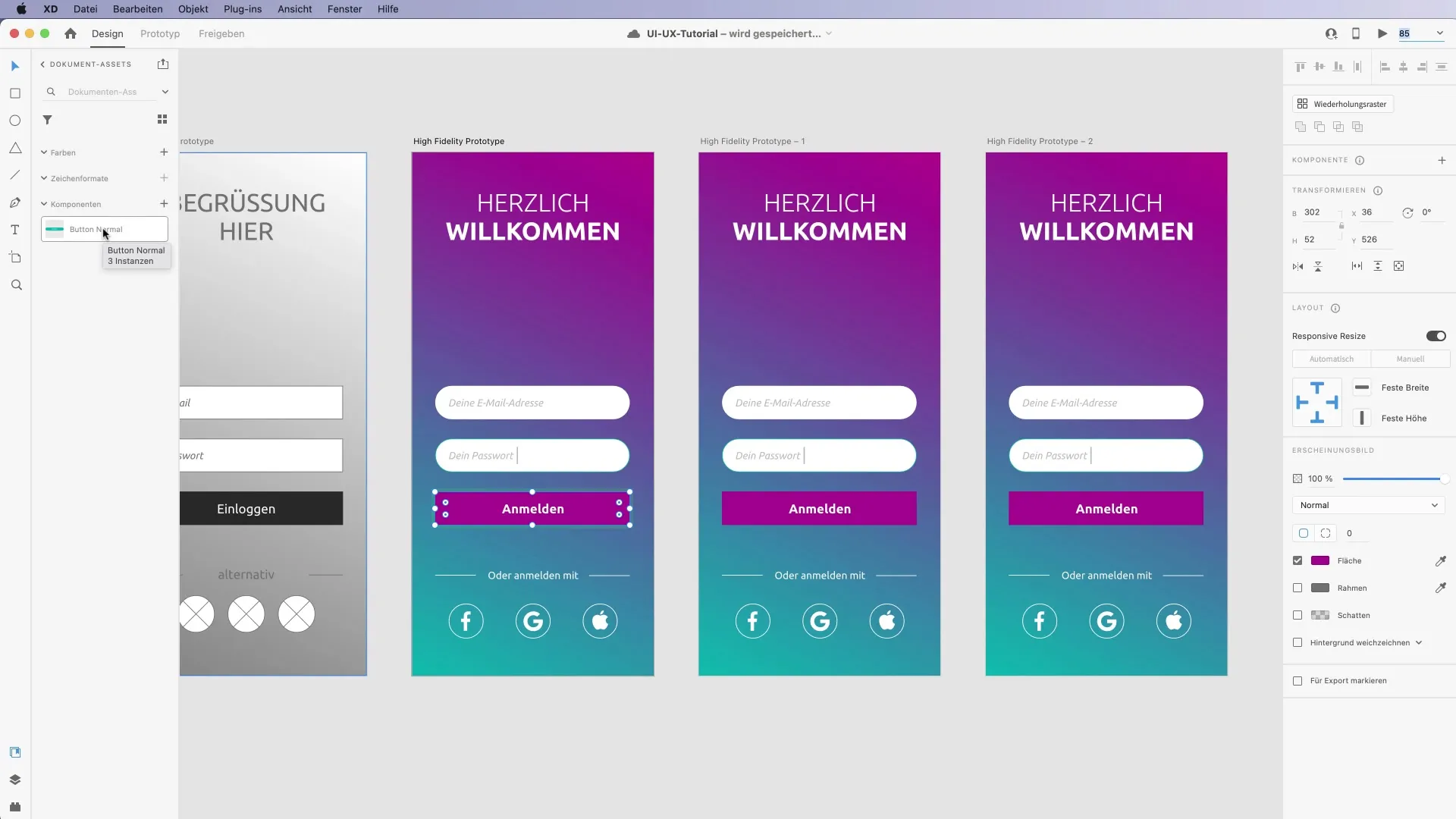
Schritt 8: Wireframes und UI Kits nutzen
Um den Designprozess zu beschleunigen, kannst du vorgefertigte Wireframes und UI Kits verwenden. Diese Ressourcen bieten dir eine solide Grundlage, um schnell mit der Arbeit zu beginnen und kreative Blockaden zu überwinden. Lade die gewünschten Kits herunter und passe sie an dein Design an.
Schritt 9: Customer Journey Mapping
Nutze Wireframes, um die Customer Journey Map abzubilden. Dies hilft dir, den gesamten Benutzerfluss von der Anmeldung bis zum Onboarding und darüber hinausestellen. Erstelle die notwendigen Artboards und teste die Übergänge, um ein besseres Verständnis für die Benutzererfahrung zu erhalten.
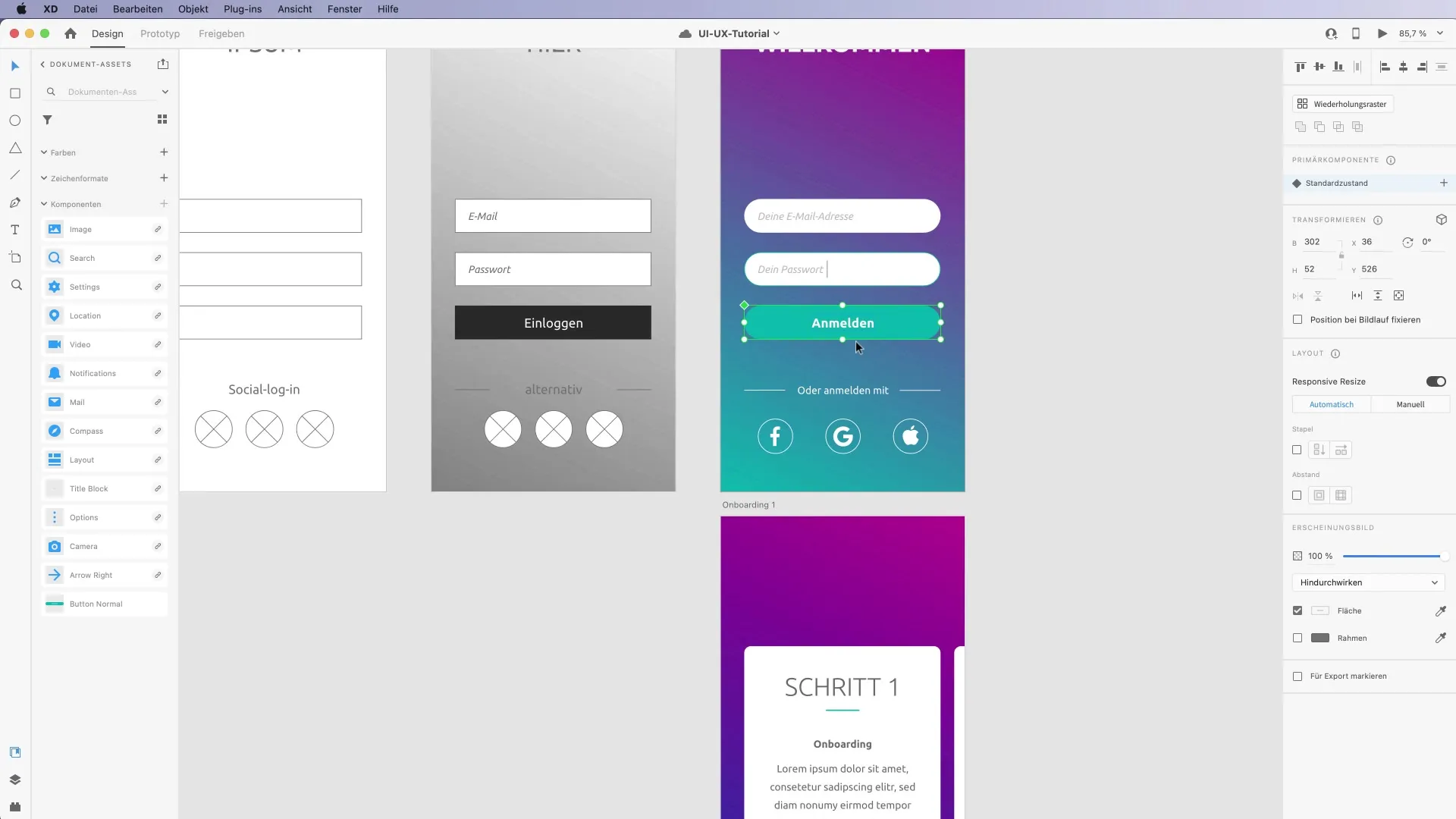
Schritt 10: Feedback und Iteration
Wenn du mit deinem Prototyp zufrieden bist, ist es Zeit, Feedback einzuholen. Teile deinen ausführlichen Prototypen als Link, damit andere ihr Feedback geben können. Achte darauf, ihre Vorschläge zu berücksichtigen und gegebenenfalls Anpassungen vorzunehmen.
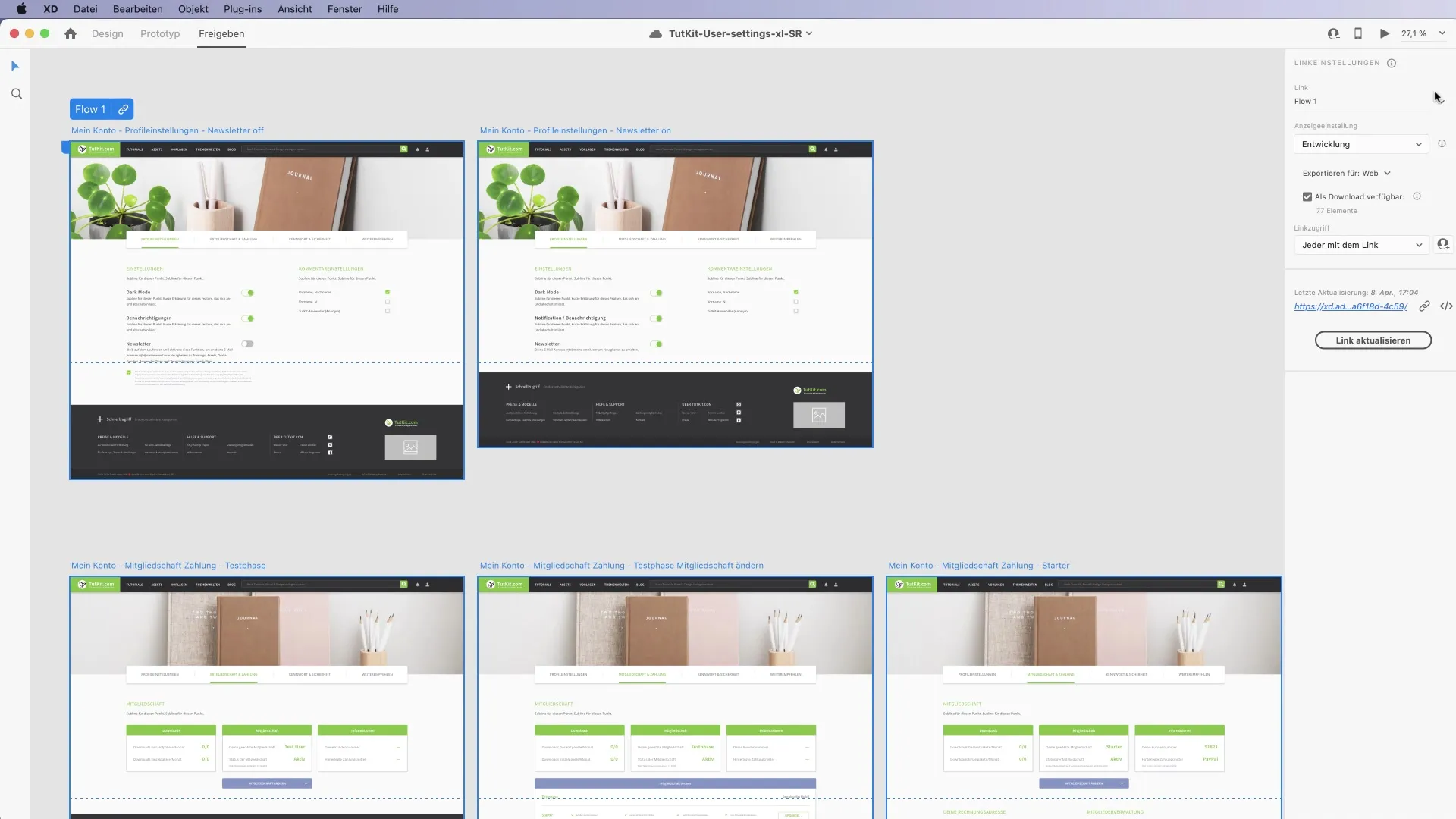
Schritt 11: Übergabe an die Entwicklung
Wenn dein Prototyp abgenommen ist, leite ihn an das Entwicklungsteam weiter. Stelle sicher, dass alle Designspezifikationen korrekt sind und liefere alle nötigen Ressourcen, die sie für die Implementierung benötigen. Dies umfasst Farben, Schriftarten und alle anderen Designkomponenten.
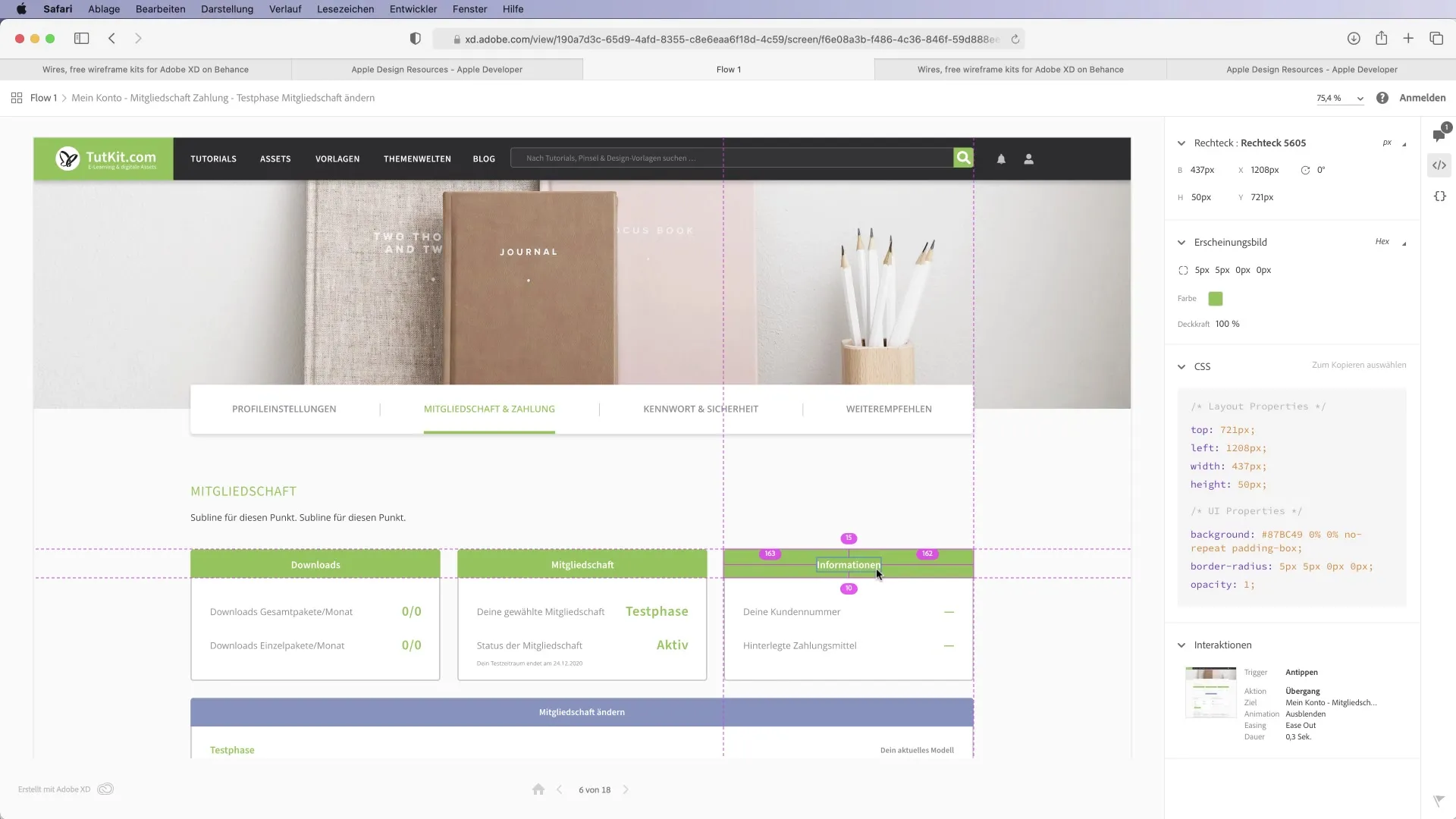
Schritt 12: Abschluss und Reflexion
Schließlich, nach der Durchführung des Projekts, reflektiere über den gesamten Prozess. Was lief gut? Welche Herausforderungen hattest du? Überlege, wie du beim nächsten Mal noch effizienter arbeiten kannst.
Zusammenfassung
Diese Anleitung bietet dir eine umfassende Übersicht über die Arbeit mit Adobe XD im UI/UX-Design. Du hast die verschiedenen Schritte vom Konzept über Prototyping bis zur Übergabe an die Entwicklung kennengelernt. Mit diesen Kenntnissen kannst du kreativ und effizient arbeiten und deinen Designprozess optimieren.
Häufig gestellte Fragen
Wie beginne ich mit Adobe XD?Öffne die Anwendung und wähle den gewünschten Artboard-Typ aus.
Was sind Low-Fidelity-Mockups?Das sind grobe Skizzen, um die Grundlogik und den Layout-Flow festzulegen.
Wie teste ich meinen Prototyp auf mobilen Geräten?Verbinde dein Smartphone über ein USB-Kabel und lade den Prototyp hoch.
Warum sind Komponenten wichtig?Sie sorgen für Konsistenz und bieten eine schnelle Möglichkeit, Änderungen an Designelementen vorzunehmen.
Wie hole ich Feedback zu meinem Design?Teile den Prototyp als Link, um Feedback von anderen einzuholen.